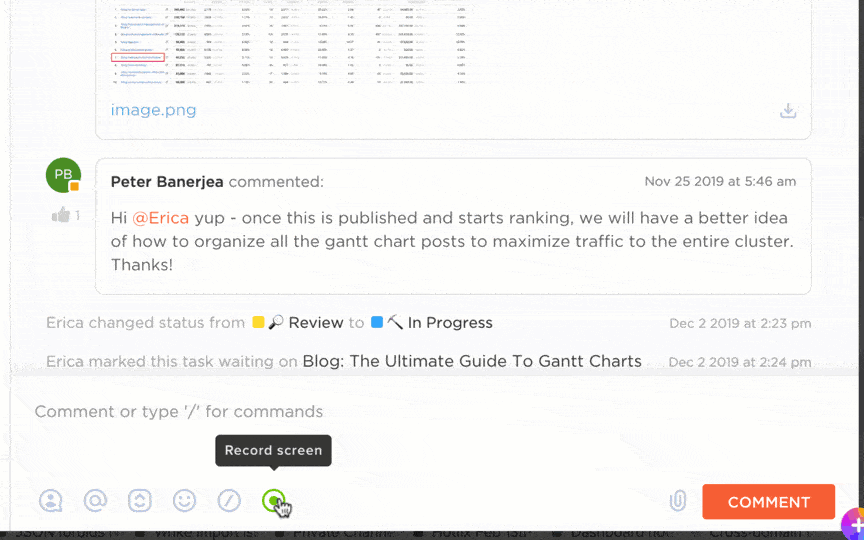Greenshot ist ein Windows-Snipping-Tool und eine Screenshot-Software. Es unterstützt sogar Scroll-Aufnahmen von Seiten, wenn Sie Internet Explorer unter dem Windows-Betriebssystem verwenden.
Nach der Aufnahme können Screenshots mit Anmerkungen versehen, hervorgehoben oder unkenntlich gemacht und dann über verschiedene Wege exportiert werden – beispielsweise durch Speichern in einer Datei, Kopieren in die Zwischenablage, Drucken, Versenden per E-Mail oder Senden an Office-Programme und Fotodienste.
In der heutigen Zeit des Remote- und Hybrid-Arbeitens kann Greenshot jedoch als eingeschränkt empfunden werden. Teams benötigen oft Screenshot-Tools, die über einmalige Aufnahmen hinausgehen. Beispielsweise Cloud-Synchronisierung für das einfache Freigeben auf verschiedenen Geräten, Zusammenarbeit in Echtzeit, PSD-Bearbeitung mit Ebenen oder mehrseitige PDF-Markierungen.
Greenshot ist zwar Open Source und für Windows-Benutzer kostenlos, hat sich jedoch nicht im gleichen Tempo weiterentwickelt. In diesem Blog stellen wir Ihnen die besten Greenshot-Alternativen vor, die mit der Arbeit moderner Teams Schritt halten.
Warum sollten Sie sich für Greenshot-Alternativen entscheiden?
Obwohl Greenshot von Projektmanagern, Testern, Entwicklern und technischen Redakteuren weit verbreitet ist, werden Sie Lücken feststellen, wenn Sie eine sofortige Möglichkeit zum Freigeben über verschiedene Geräte hinweg oder automatisierte Workflows benötigen.
Hier sind einige Gründe, warum Sie die Verwendung einer Greenshot-Alternative in Betracht ziehen sollten:
- Keine Cloud-Synchronisierung: Sie können Dateien auf limitierte Dienste wie Imgur hochladen, es gibt jedoch keine nahtlose Cloud-Integration für mehrere Geräte
- grundlegende Bearbeitung: *Das Tool deckt wichtige Funktionen wie Anmerkungen und Unschärfe ab, bietet jedoch keine Bearbeitung von Ebenen und Ausschnitte, keine Asset-Bibliotheken und keine erweiterten Markierungsoptionen
- Keine Video- oder GIF-Aufnahmen: Als Windows-Snipping-Tool beschränkt es sich ausschließlich auf Screenshots, während Konkurrenzprodukte sowohl statische als auch bewegte Bilder unter Windows- und iOS-Betriebssystemen verarbeiten können
- Umständlicher Arbeitsablauf: Greenshot läuft aufgrund seines API-basierten Setups ohne Fenster im Hintergrund, was die Zugänglichkeit erschwert. Benutzer berichten, dass sie Meldungen wie „Überprüfung erfolgreich“ und „Warten“ erhalten
- Einschränkende Rahmenbedingungen: Die Plattform wurde für das Microsoft .NET Framework 2.0-4.5 entwickelt und läuft ohne dieses Framework nicht, wodurch die Nutzung auf Windows-PCs beschränkt ist. Dies ist ein gravierender Nachteil für Mac-OS-Benutzer
- Keine Stapelverarbeitung: Aufgrund von Limit können Sie keine Massenexporte oder automatisierten Workflows nach Belieben durchführen
- Grundlegende Freigabeoptionen: Es fehlt eine robuste Integration mit Collaboration-tools wie Teams oder Cloud-Laufwerken
Hier ist eine Reddit-Bewertung eines echten Benutzers zum neuesten Update:
Allerdings ist uns aufgefallen, dass das Imgur-Plugin im Standard installiert und aktiviert wird. Dieses Plugin fügt nach der Erstellung eines Screenshots die Option „Auf Imgur hochladen” hinzu. Der Screenshot wird sofort auf Imgur hochgeladen und ein Link zu dem Bild in die Zwischenablage kopiert. Im Standard erfolgt der Upload anonym, sodass es keine Möglichkeit gibt, hochgeladene Bilder von Imgur zu löschen. Dies stellt eindeutig ein Risiko für die Informationssicherheit dar.
Allerdings ist uns aufgefallen, dass das Imgur-Plugin im Standard installiert und aktiviert wird. Dieses Plugin fügt nach der Erstellung eines Screenshots die Option „Auf Imgur hochladen” hinzu. Der Screenshot wird sofort auf Imgur hochgeladen und ein Link zu dem Bild in die Zwischenablage kopiert. Im Standard erfolgt der Upload anonym, sodass es keine Möglichkeit gibt, hochgeladene Bilder von Imgur zu löschen. Dies stellt eindeutig ein Risiko für die Informationssicherheit dar.
11 Greenshot-Alternativen auf einen Blick
Hier finden Sie eine kurze Übersicht über einige Bildschirmaufnahme- und Annotationsprogramme:
| Tool | Am besten geeignet für | Beste Features | Preise |
| ClickUp | Teams jeder Größe, die Bildschirmaufnahmen und Clips in Verbindung mit Aufgabe-Workflows benötigen | ClickUp Clips für in Aufgaben eingebettete Videoausschnitte, ClickUp Docs zur Integration von Bildschirmaufnahmen in Dokumente und ClickUp Brain, das Clips zusammenfasst und daraus Aktionspunkte generiert | Für immer kostenlos; Benutzereinstellungen für Unternehmen verfügbar |
| Snagit | Aufnahmen in Profiqualität und kompakte Videos | Screenshot und Scroll-Aufnahme, Video- und Audioaufzeichnung, OCR, automatische Erstellung von Schritt-für-Schritt-Anleitungen, Voreinstellungen | Ab 39 $/Jahr pro Benutzer |
| ShareX | Kostenlose, anpassbare Erfassung + Automatisierung unter Windows | Multimodus-Aufnahme (Video/GIF, Scrollen), Editor mit Anmerkungen/Effekten, Automatisierung, OCR, Produktivität-tools | Free |
| Loom | Asynchrone Video-Kommunikation und Teamzusammenarbeit | Schnelles Video- und Audioaufzeichnung, Zugriff über Browser/Mobilgeräte, Freigeben von Links mit Viewer-Analysen, Reaktionen/Kommentaren, KI für Transkripte und Kapitel | Kostenlos; kostenpflichtige Tarife ab 18 $/Monat pro Benutzer |
| Droplr | Schnelle, Cloud-basierte Erfassung und Freigeben | Screenshot- und Video-Aufnahmen mit sofortigem Cloud-Upload, visuellen Boards, Passwörtern und Selbstzerstörungs-Timer | Pro-Pläne beginnen bei 8 $/Monat pro Benutzer |
| PicPick | Leichte Erfassung mit Präzisions-tools unter Windows | Komplette Suite: Aufnahme, Editor, Farbe-Wähler, Pixel-Lineal, Whiteboard, Lupe; kostenlos für den privaten Gebrauch | Kostenlos; Pro-Pläne beginnen bei 30 $/Jahr pro Benutzer |
| Lightshot | Superschnelle, einfache Screenshots über Plattformen hinweg | Schnelle Erfassung + grundlegende Anmerkungen, Generierung von Druck- und Screenshot-Links, Browser-Erweiterung, plattformübergreifend unterstützen | Free |
| Gyazo | Sofortige GIF-/Bildaufnahme mit Cloud-Verlauf | Automatisch hochgeladene HD-GIFs/Videos (7 Sekunden kostenlos, länger für Pro), OCR und Alt-Text, grundlegende Anmerkungen | Kostenlos; Pro-Pläne beginnen bei 4,99 $/Monat pro Benutzer |
| ScreenRec | Privat, sichere Bildschirmaufzeichnung mit Analysefunktionen | Cloud-Aufzeichnung mit sofortiger Link-Kopie, HD ohne Wasserzeichen, Anmerkungen, 2 GB verschlüsselter Speicher, Viewer-Nachverfolgung | Kostenlos; Pro-Pläne beginnen bei 8 $/Monat pro Benutzer |
| Camtasia | Fortgeschrittene Video-Tutorials und ausgefeilte Präsentationen | Drag-and-Drop-Vorlagen, Sprach-zu-Text-Funktion (Whisper AI), Mehrspur-Bearbeitung, Cursor- und Greenscreen-Effekte, umfangreiche Asset-Bibliothek | Pro-Pläne beginnen bei 179,88 $ pro Jahr und Benutzer |
| Screenpresso | Schrittweise Erstellung und Erfassung von Dokumentationen | Das Step-Tool Nummert Schritte automatisch, kompiliert zu PDF/DOCX/HTML, Vektoreditor, Drag-and-Drop-Workspace | Kostenlos; Pro-Pläne ab 29,99 $ pro Benutzer (einmaliger Kauf) |
Die 11 besten Greenshot-Alternativen
Wie wir Software bei ClickUp bewerten
Unser Redaktionsteam folgt einem transparenten, wissenschaftlich fundierten und herstellerneutralen Verfahren, sodass Sie darauf vertrauen können, dass unsere Empfehlungen auf dem tatsächlichen Wert basieren.
Hier finden Sie eine detaillierte Übersicht darüber , wie wir bei ClickUp Software bewerten.
Hier sind einige moderne tools, die die Lücke füllen können, die Greenshot hinterlässt:
1. ClickUp (Am besten geeignet für Teams, die Bildschirmaufzeichnung und Aufgabe-Koordination auf einer Plattform benötigen)
Das Problem mit modernen Arbeitstools ist, dass sie das Gefühl vermitteln, dass die Arbeit unzusammenhängend ist. Jede Aufzeichnung, jede kreative Ressource und jedes Projekt befindet sich an einem anderen Ort im Internet. Und Sie verbringen viel zu viel Zeit damit, das richtige Erklärvideo oder die richtige SOP zu suchen. Genau diese Art von Work Sprawl soll ClickUp lösen. ClickUp ändert das. Von Bildschirmaufnahmen über Projekt-Aufgaben bis hin zu Benutzerhandbüchern, Dokumentationen und Chatten finden Sie alles, was Sie brauchen, in einem einzigen konvergenten KI-Workspace.
Es ist die Alles-App für die Arbeit, die Projektmanagement, Dokumente und Teamkommunikation auf einer einzigen Plattform vereint – beschleunigt durch KI-Automatisierung und -Suche der nächsten Generation.

Wenn Sie Greenshot für einfache Screenshots oder als Anmerkungs-tool verwenden, sich aber mehr Funktionen wünschen, ist ClickUp genau das Richtige für Sie.
Lernen Sie ClickUp Clips kennen. Sie müssen nicht mehrere Screenshots machen, um einen Vorgang zu zeigen. Sie können ein kurzes Video aufnehmen, das demonstriert, was Sie gerade tun.
🎥 Ansehen: Um weitere Informationen über Clip zu erhalten, klicken Sie auf das Video unten
Im Gegensatz zu eigenständigen tools wie Loom oder ScreenRec befinden sich ClickUp Clips direkt in Ihrem Projekt-Workspace. Wenn Sie also einen Fehlerbericht dokumentieren, Schulungsmaterialien erstellen oder eine Designentscheidung erläutern, wird die Aufzeichnung Teil des Unterhaltung-Threads und nicht zu einer separaten Datei, die Sie verwalten müssen.
Die KI-Transkription mit Zeitstempeln macht Ihre Bildschirmaufnahmen durchsuchbar und nutzbar. Wenn Sie beispielsweise eine 5-minütige Anleitung zu einem Softwareproblem aufzeichnen, können Teammitglieder zu „2:34, wo Sie die Fehler gezeigt haben“ springen oder bestimmte Momente in ClickUp-Aufgaben umwandeln.
ClickUp Docs ersetzt den typischen Workflow von Greenshot → Word/Google Docs vollständig. Hier können Sie Live-Clips direkt in Ihre Dokumentation einbetten.
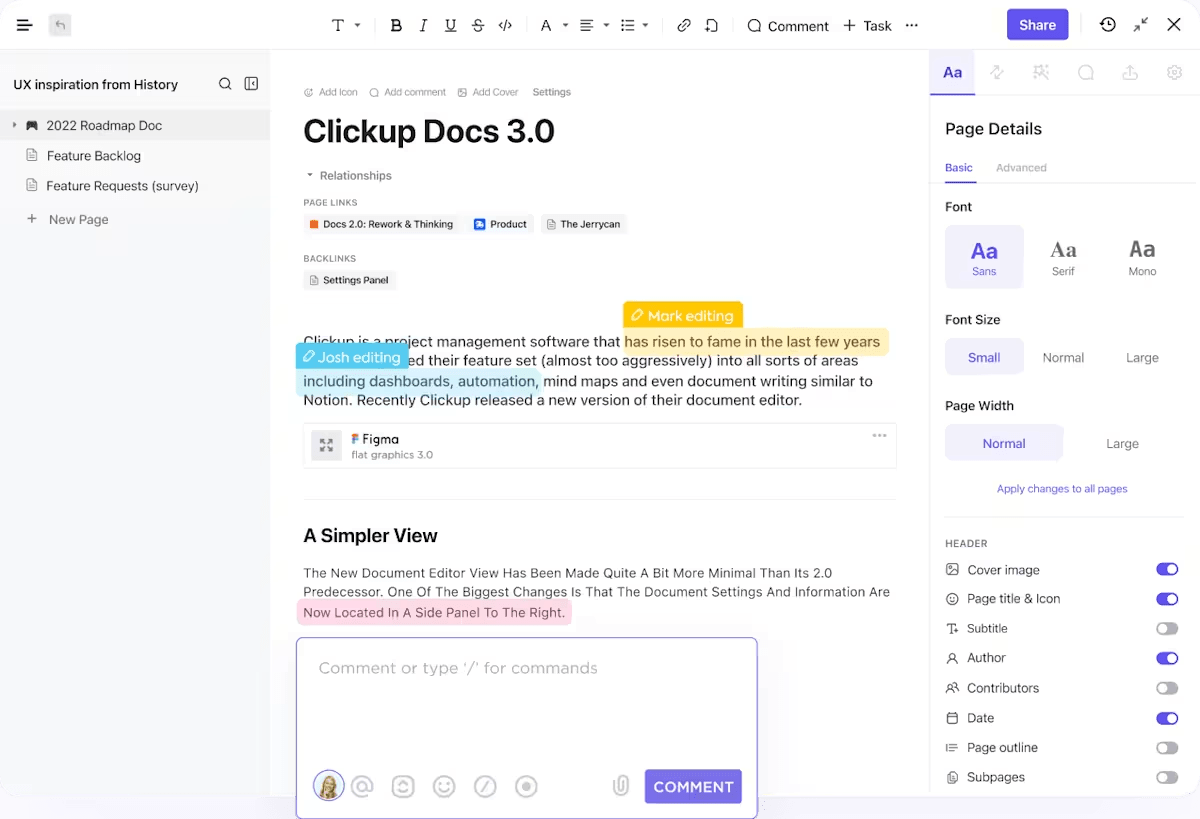
Ihre Prozess-Dokumente, Fehlerberichte und Schulungsmaterialien werden interaktiv. Ihr Team kann die tatsächliche Bildschirmaufzeichnung inline ansehen, Kommentare mit Zeitstempel hinterlassen und direkt aus dem Gesehenen Aufgaben erstellen.
Außerdem sind SyncUps in ClickUp Live-Video-Meetings, bei denen Sie persönlich zusammenarbeiten, Ihren Bildschirm freigeben und Aufgaben verbinden können, ohne die Plattform zu verlassen. So können Sie SyncUps aufzeichnen, auf die Aufzeichnungen im Clips Hub zugreifen und sie mit Ihrem Team teilen oder kommentieren.
Darüber hinaus verändert ClickUp Brain Ihre Sichtweise auf visuelle Dokumentation. Es bietet Ihnen mehr als nur statische Aufnahmen.
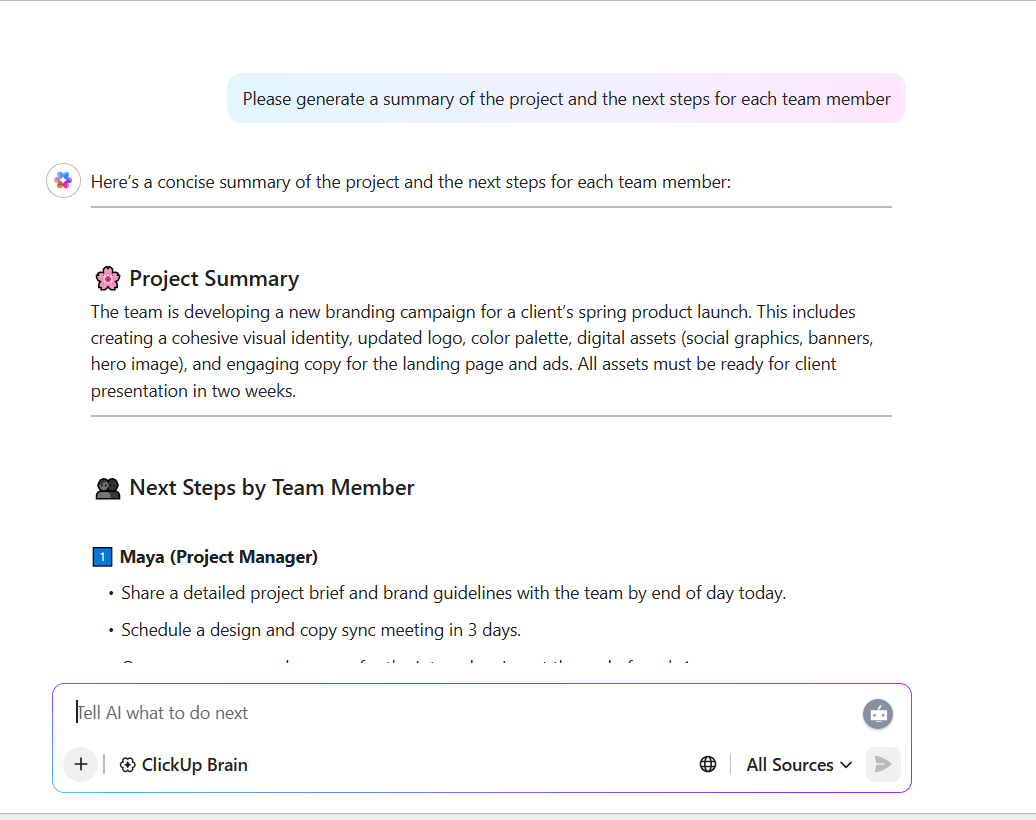
Anstatt Screenshots wie bei Greenshot manuell zu organisieren, können Sie Brain kontextbezogene Fragen zu Ihrer Arbeit stellen:
- Zeigen Sie mir alle Fehlerberichte der letzten Woche, die Bildschirmaufnahmen enthalten.
- Fassen Sie das Feedback zu den UI-Mockup-Aufzeichnungen zusammen, die wir dem Client freigegeben haben.
- Erstellen Sie eine Liste von Aufgaben basierend auf den im gestrigen Demo-Video erwähnten Problemen
Der KI-gestützte Assistent versteht den Kontext Ihres Projekts, sodass Sie visuelle Inhalte in Ihren Workflow verbinden können. Brain transkribiert Sprache aus Meetings, Standup-Meetings oder kurzen Audio-Notizen in Text.
Sie können sogar Zusammenfassungen von Updates, Aufgaben oder Dokumenten erstellen und so Zeit beim Schreiben oder Format sparen. Behalten Sie schließlich den Überblick, indem Sie Transkripte, Notizen und Erkenntnisse direkt an Aufgaben oder Dokumente anhängen, damit Wissen nicht in Dateien oder Screenshots isoliert wird.
Die besten Features von ClickUp
- Videos überall aufnehmen: Klicken Sie auf das Video-Symbol an einer beliebigen Stelle in ClickUp, um eine Videoanleitung zu erstellen oder asynchrone Updates zu erstellen und Notizen aus einem Video mit ClickUp Brain zu machen
- Kommentare zu Clips: Fügen Sie einen mit einem Zeitstempel versehenen Kommentar zu einem beliebigen Teil eines ClickUp-Clips hinzu, um eine Unterhaltung zu starten
- berechtigungen verwalten: *Clips mit erweiterten Freigabeoptionen wie Einbettung in ClickUp, öffentlichen Links oder Video-Download freigeben
- Erstellen Sie eine Bibliothek: Speichern Sie alle Ihre aufgezeichneten Inhalte (aus Aufgaben, Dokumenten oder Kommentaren) im Clips Hub, um sie zu organisieren
- AI Notetaker: Zeichnet automatisch Meetings auf, transkribiert Diskussionen und erstellt strukturierte Notizen mit dem AI Notetaker von ClickUp
- Einstellungen: Ersetzen Sie sich wiederholende Arbeitsabläufe durch ClickUp-Automatisierungen. Sie können zum Beispiel automatisch Folgemaßnahmen aus Meeting-Notizen zuweisen oder Aktionen als Auslöser verwenden, wenn in einem Protokoll bestimmte Schlüsselwörter erwähnt werden
- Benutzerdefinierte KI-Agenten: Erstellen Sie benutzerdefinierte KI-Agenten, die Routinearbeit wie das Zusammenfassen von Updates, das Beantworten von Projektfragen oder das Extrahieren von Aktionspunkten übernehmen
- zugriff auf Vorlagen: *Verwenden Sie die Vorlagen von ClickUp Docs für SOP-Dokumentation, Fehlerberichte und Prozessdokumentation, um nicht bei Null anfangen zu müssen
Limit von ClickUp
- Umfangreiche benutzerdefinierte Einstellungen machen die Setup zeitaufwändig
Preise für ClickUp
ClickUp-Bewertungen und Rezensionen
- G2: 4,7/5 (über 10.000 Bewertungen)
- Capterra: 4,6/5 (über 4.000 Bewertungen)
Was sagen echte Benutzer über ClickUp?
Diese Rezension sagt wirklich alles:
ClickUp vereint alles, was wir brauchen, an einem Ort: Aufgabenverwaltung, Dokumentation, chatten und Projektplanung. Es hat bei uns tools wie Asana, Slack und Notion ersetzt, was unseren Arbeitsablauf erheblich vereinfacht hat. jedes Team nutzt es ein wenig anders, aber wir können dennoch unternehmensweit in Verbindung bleiben. Besonders gefallen uns die benutzerdefinierten Ansichten (Liste, Kalender, Gantt) und die Möglichkeit, wiederkehrende Aktionen zu automatisieren. Der neue KI-Assistent hilft uns, Aufgaben schneller zu erstellen und fasst Projektdetails gut zusammen
ClickUp vereint alles, was wir brauchen, an einem Ort: Aufgabenverwaltung, Dokumentation, chatten und Projektplanung. Es hat bei uns tools wie Asana, Slack und Notion ersetzt, was unseren Arbeitsablauf erheblich vereinfacht hat. jedes Team nutzt es ein wenig anders, aber wir können dennoch unternehmensweit in Verbindung bleiben. Besonders gefallen uns die benutzerdefinierten Ansichten (Liste, Kalender, Gantt) und die Möglichkeit, wiederkehrende Aktionen zu automatisieren. Der neue KI-Assistent hilft uns, Aufgaben schneller zu erstellen und fasst Projektdetails gut zusammen
💡 Profi-Tipp: Mit ClickUp Brain MAX’ Talk-to-Text können Sie Sprachmemos, Synchronisierung-Aufzeichnungen oder Walkthroughs sofort in präzisen, strukturierten Text umwandeln.
Es organisiert Ihre Texte in durchsuchbaren, umsetzbaren Dokumentationen innerhalb von Aufgaben und Dokumenten. So lassen sich schnelle Gedanken, Meeting-Protokolle oder Berichtsentwürfe einfacher erfassen, ohne jemals tippen zu müssen, und Remote-Teams können Wissen schneller austauschen.
dieses Video zeigt Ihnen, wie Sie ClickUp Brain als Ihren Sprach-zu-Text-Assistenten verwenden können. *
2. Snagit (am besten geeignet für Bild- und Videoaufnahmen in professioneller Qualität)
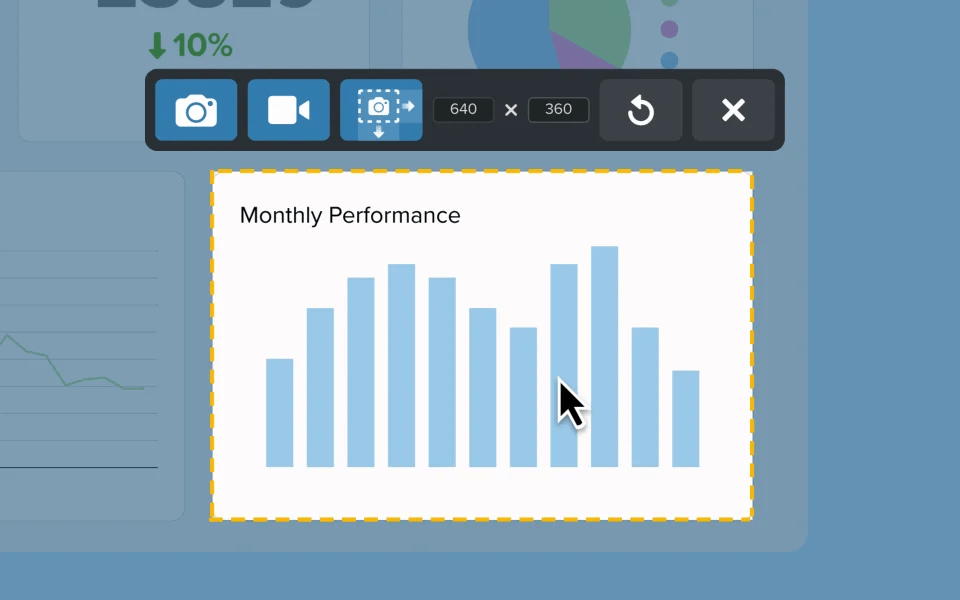
Wenn Sie beruflich mit vielen visuellen Dokumenten arbeiten, ist Snagit Ihr Snipping-Tool für Windows und Mac. Über das einfache Erstellen von Screenshots hinaus können Sie Ihren Bildschirm mit Audio aufzeichnen, Webcam-Aufnahmen einfügen und sogar Text direkt aus Bildern extrahieren, dank der optischen Zeichen (OCR), die Greenshot nicht bietet.
Darüber hinaus ermöglicht die Software eine direkte Verbindung zu den tools, die Sie bereits verwenden, wie Slack oder Google Drive. Auch die voreingestellten Optionen sind eine nette Ergänzung. Sobald Sie Ihre bevorzugten Stile eingerichtet haben, sieht alles einheitlich aus, ohne dass Sie jedes Mal die Einstellungen anpassen müssen.
Eine weitere äußerst nützliche Feature der neuen Version ist das Tool zur Schritt-für-Schritt-Erfassung. Es wandelt Ihre Klicks automatisch in Schritt-für-Schritt-Anleitungen um. Angenommen, Sie erstellen SOP-Handbücher, Prozessdokumentationen, Tutorials, Anleitungen, Hilfecenter-Inhalte und Wissensdatenbank-Materialien. Um Ihre Dokumentation konsistent zu halten, können Sie auch den Text, die Beschriftungen und das Layout innerhalb dieses Tutorial-Videos anpassen.
Die besten Features von Snagit
- Verwenden Sie Voreinstellungen für Automatisierung wiederholender Aufzeichnungen, indem Sie mehrere Effekte wie Wasserzeichen, Rahmen oder Größenänderungen stapeln.
- Extrahieren Sie Text direkt aus Bildern mit dem Text-Extraktions-tool, das eine einfache Wiederverwendung und kontextbezogene Bearbeitung ermöglicht.
- Positionieren Sie Elemente innerhalb Ihrer aufgenommenen Bilder mit dem Smart Move-Tool neu und ermöglichen Sie so eine flexible Bearbeitung ohne Originaldateien.
Limitations von Snagit
- Im Gegensatz zu anderen Bildschirmaufnahme-tools, die entweder kostenlos oder als Freemium-Version erhältlich sind, ist Snagit nicht kostenlos und muss jährlich erworben werden.
Preise für Snagit
- Snagit Individual: 39 $/Jahr pro Benutzer
- Geschäft: 48 $/Jahr pro Benutzer
- Unternehmen: Benutzerdefinierte Preisgestaltung
Bewertungen und Rezensionen zu Snagit
- G2: 4,7/5 (über 5.500 Bewertungen)
- Capterra: 4,7/5 (über 490 Bewertungen)
Was sagen echte Benutzer über Snagit?
So beschrieb ein Benutzer seine Erfahrungen:
Zeichnen Sie alle Bildschirmaktivitäten auf, z. B. bestimmte Bereiche, Fenster oder Bildlaufleisten. Nehmen Sie Audiodateien mit einem separaten Mikrofon oder dem in Ihrem Gerät integrierten Mikrofon auf... Neigt zu Abstürzen, wenn Sie nach der Bearbeitung große Bildschirmvideos speichern. Mit dem Snagit-Video-Editor lassen sich die aufgenommenen Videos ganz einfach optimieren.
Zeichnen Sie alle Bildschirmaktivitäten auf, z. B. bestimmte Bereiche, Fenster oder Bildlaufleisten. Nehmen Sie Audiodateien mit einem separaten Mikrofon oder dem in Ihrem Gerät integrierten Mikrofon auf... Neigt zu Abstürzen, wenn Sie nach der Bearbeitung große Bildschirmvideos speichern. Mit dem Snagit-Video-Editor lassen sich die aufgenommenen Videos ganz einfach optimieren. *
📚 Weiterlesen: Die besten Snagit-Alternativen für Bildschirmaufnahmen-Tools
3. ShareX (Am besten geeignet für kostenlose und anpassbare Bildschirmaufnahmen)
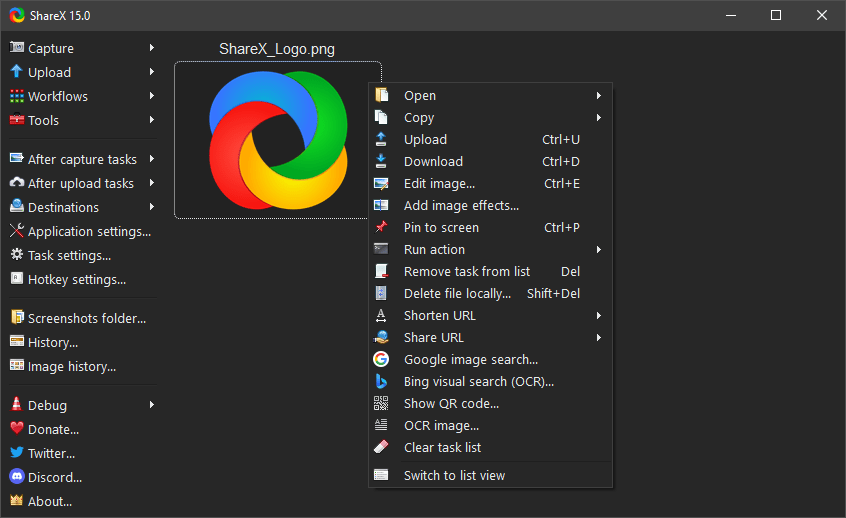
ShareX ist ein kostenloses Open-Source-Tool für Bildschirmaufnahmen. Die Aufnahmeoptionen sind umfangreich und ermöglichen es Ihnen, ganze Bildschirme, bestimmte Fenster und benutzerdefinierte Bereiche aufzunehmen. Sie können auch scrollbare Inhalte für lange Webseiten erfassen und Bildschirmvideos oder GIFs aufzeichnen.
Die Plattform verfügt über eine integrierte OCR-Funktion, mit der Sie Text aus Bildern extrahieren können, genau wie bei kostenpflichtigen tools. Ein interessanter Aspekt des Tools ist der Umgang mit Automatisierung-Workflows. Sie können eine Kette von Aktionen einrichten: etwas erfassen, Effekte oder Wasserzeichen anwenden, es automatisch in Ihren bevorzugten Dienst hochladen und dann die URL in Ihre Zwischenablage kopieren.
Die Upload-Ziele sind ebenfalls umfassend. Es unterstützt zahlreiche Dienste, darunter Dropbox, Imgur, Google Drive und mehr. Sie können es sogar über die Befehlszeilenschnittstelle steuern.
Die besten Features von ShareX
- Laden Sie Dateien schnell auf über 80 unterstützte Ziele hoch, einschließlich direktem Hochladen aus der Zwischenablage oder Drag-and-Drop-Funktionalität.
- Erstellen Sie benutzerdefinierte Tastenkürzel und Befehle, um schnell auf Aufnahmemodi, Uploads und andere Funktionen zugreifen zu können.
- Nutzen Sie Produktivität-Tools wie Farbauswahl, QR-Code-Generator, Hash-Checker und URL-Kürzer, die direkt in die App integriert sind, ohne die Desktop-Version manuell öffnen zu müssen.
Limitations von ShareX
- ShareX wurde ausschließlich für Windows (Windows 7 SP1 oder höher) entwickelt, sodass Mac- und Linux-Benutzer nicht nativ unterstützt werden.
Preise für ShareX
- Free
Bewertungen und Rezensionen zu ShareX
- G2: 4,8/5 (über 70 Bewertungen)
- Capterra: Nicht genügend Bewertungen
Was sagen echte Benutzer über ShareX?
Eine Rezension formuliert es so:
„Das Beeindruckendste an ShareX ist meiner Meinung nach das gesamte Toolkit, das Ihnen zur Verfügung steht. Sie können entweder Aufzeichnungstools verwenden, Inhalte auf beliebte Sharing-Websites hochladen, Bearbeitung und Anmerkungen vornehmen ... Ich finde, die Tastenkürzel-Einstellungen könnten ein Tutorial oder einen Assistenten haben, der Ihnen bei der Einrichtung hilft und sie noch besser macht.“
„Das Beeindruckendste an ShareX ist meiner Meinung nach das gesamte Toolkit, das Ihnen zur Verfügung steht. Sie können entweder Aufzeichnungstools verwenden, Inhalte auf beliebte Sharing-Websites hochladen, Bearbeitung und Anmerkungen vornehmen ... Ich finde, die Tastenkürzel-Einstellungen könnten ein Tutorial oder einen Assistenten haben, der Ihnen bei der Einrichtung hilft und sie noch besser macht.“
📚 Lesen Sie auch: Die besten ShareX-Alternativen für Bildschirmaufnahmen und zum Freigeben
4. Loom (Am besten geeignet für asynchrone Video-Kommunikation und Teamzusammenarbeit)
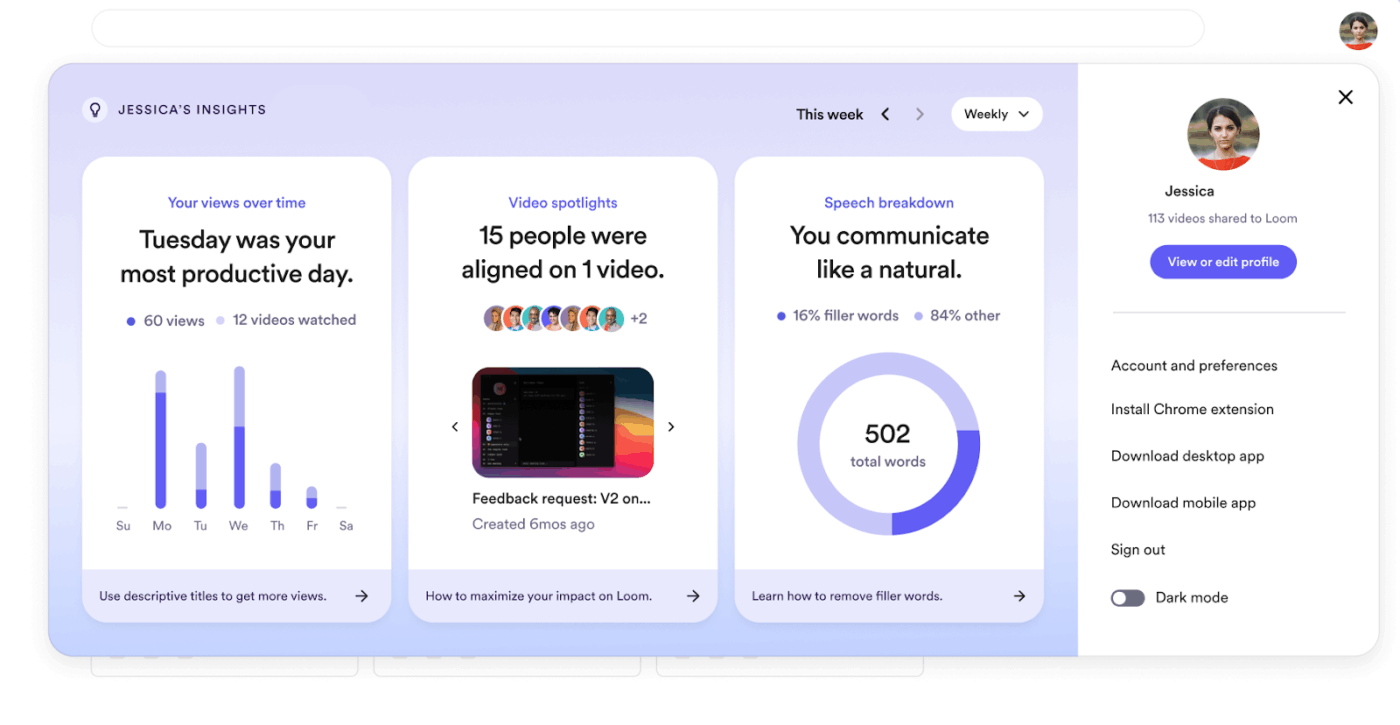
Loom ist ein tool für Bildschirmaufnahmen und Videonachrichten für die asynchrone Teamkommunikation. Sie müssen sich nicht wie bei Greenshot mit Screenshots herumschlagen. Hier erklären Sie den Inhalt einfach mit Video und Audio und erhalten am Ende einen sofort teilbaren Link. Wenn jemand auf den Link klickt, kann er sich Ihre Erklärung sofort ansehen.
Was Loom von anderer Bildschirmaufzeichnungssoftware unterscheidet, ist die Intelligenz, die Sie im Anschluss erhalten. Sie können genau sehen, wer Ihr Video wann angesehen hat. Außerdem enthält der kostenpflichtige Plan Einblicke in die Interaktion, die zeigen, wie Einzelpersonen mit Ihren Inhalten interagieren (Pause, erneutes Ansehen oder Abbrechen). Dies ist nützlich für Schulungsmaterialien und Walkthrough-Videos.
Die Features für Lob und Emoji-Reaktionen verwandeln die normale einseitige Kommunikation in eine kollaborativere Form. Sie können auch zu bestimmten Zeitpunkten in Ihrem Video spezifisches Feedback hinterlassen.
Die besten Features von Loom
- Führen Sie die Bearbeitung von Videos in der Chrome-Erweiterung oder der mobilen App des Bildschirmrekorders durch, einschließlich Zuschneiden, Schneiden, Hinzufügen von Text, Pfeilen und Anmerkungen
- Fügen Sie externe Links, Kommentare, Emojis und Reaktionen zu Videos hinzu, um das Engagement zu steigern
- Nutzen Sie KI-gestützte Features wie das Entfernen von Füllwörtern, automatische Transkription, automatisch generierte Titel, Zusammenfassungen und Kapitel, um Video-Inhalt zu verbessern
Limit-Einschränkungen von Loom
- Der Free-Plan beschränkt Sie auf 5-minütige Videos mit einem Speicher von 25 Videos, was für längeren Inhalt einschränkend ist. In diesem Fall müssen Sie sich nach Alternativen zu Loom umsehen
Preise für Loom
- Starter: Kostenlos
- *geschäft: 18 $/Monat pro Benutzer
- *business + KI: 24 $/Monat pro Benutzer
- unternehmen:* Benutzerdefinierte Preisgestaltung
Bewertungen und Rezensionen zu Loom
- G2: 4,7/5 (über 2.100 Bewertungen)
- Capterra: 4,7/5 (über 490 Bewertungen)
Was sagen echte Benutzer über Loom?
Ein kurzer Ausschnitt von einem echten Benutzer:
Was mir an Loom am besten gefällt, ist, wie schnell und reibungslos die Kommunikation damit funktioniert. Anstatt lange Slack-Nachrichten zu tippen oder Anweisungen zu schreiben, drücke ich einfach auf „Aufzeichnen“ und erkläre alles in wenigen Minuten ... Die größte Einschränkung ist die Begrenzung der Aufnahmen auf 4 bis 5 Minuten in der kostenlosen Version. Das ist schwierig, wenn man etwas ausführlicher erklären muss ...
Was mir an Loom am besten gefällt, ist, wie schnell und reibungslos die Kommunikation damit funktioniert. Anstatt lange Slack-Nachrichten zu tippen oder Anweisungen zu schreiben, drücke ich einfach auf „Aufnahme“ und erkläre alles in wenigen Minuten... Die größte Einschränkung ist die Begrenzung der Aufnahmen auf 4 bis 5 Minuten in der kostenlosen Version. Das ist schwierig, wenn man etwas ausführlicher erklären muss...
5. Droplr (am besten geeignet, um Bilder und Videos schnell zu freigeben mit Cloud-Speicher)
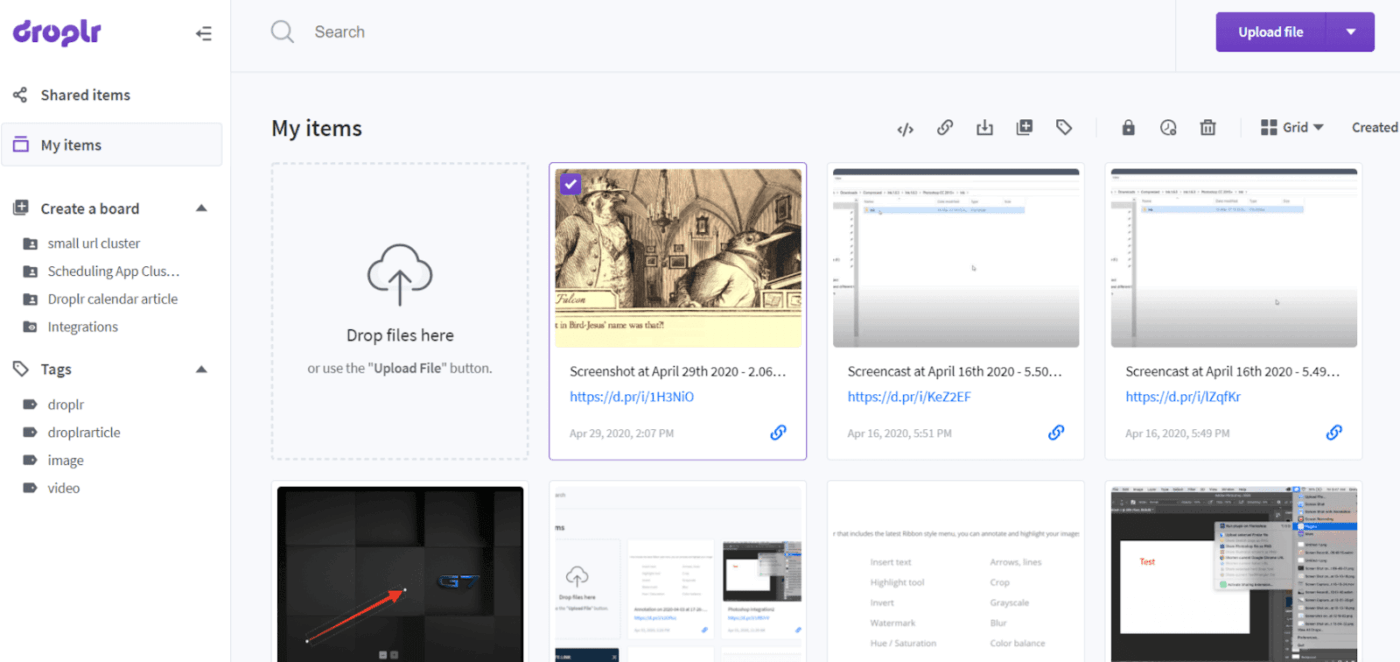
Für Profis, die ein cloudfähiges Tool für Bildschirmaufnahmen und Zusammenarbeit suchen, bietet Droplr eine SaaS-basierte Lösung. Es unterstützt Screenshots und Videoaufnahmen mit Feature und sofortigem Cloud-Upload (natürlich mit sofortiger Generierung eines Kurzlinks).
Im Gegensatz zu Greenshot konzentriert sich diese Plattform auf schnelles Freigeben und Zusammenarbeit am Arbeitsplatz über ihren Cloud-Workspace namens „Boards“. Hier können Sie Inhalte visuell organisieren, ähnlich wie auf Pinterest.
Es ermöglicht das einfache Freigeben außerhalb des Arbeitsbereichs über direkte Downloads oder soziale Medien. Allerdings fehlen ihm die erweiterten Bildbearbeitungs- und OCR-Text-Extraktions-Features, die in anderen Greenshot-Alternativen zu finden sind.
Die besten Features von Droplr
- Übertragen Sie große Dateien mit bis zu 10 GB einfach per Drag-and-Drop, einer einfachen Drag-and-Drop-Funktion
- Sichern Sie Ihre freigegebenen Inhalte durch die Einstellung von Selbstzerstörungs-Timer, Passwörtern und Zugriffsberechtigungen
- Speichern und verwalten Sie Ihre freigegebenen Dateien, Screenshots und Aufzeichnungen in einem persönlichen Cloud-Workspace mit Sortier-, Tagging- und Suchfunktionen
Limit von Droplr
- Ohne tools von Drittanbietern können Sie die Bearbeitung der Dokumente, die Sie auf die Plattform hochladen, nicht vornehmen
Preise für Droplr
- Pro Plus: 8 $/Monat pro Benutzer
- Team: 9 $/Monat pro Benutzer
- unternehmen:* Benutzerdefinierte Preisgestaltung
Droplr-Bewertungen und Rezensionen
- G2: 4,5/5 (über 390 Bewertungen)
- Capterra: 4,5/5 (über 110 Bewertungen)
Was sagen echte Benutzer über Droplr?
Direkt aus einer G2-Bewertung:
Ich liebe die Geschwindigkeit, mit der man Dateien oder Screenshots freigeben kann, und dass die hochgeladene Datei in die Zwischenablage kopiert wird ... das ist so viel schneller als die Verwendung von etwas wie Dropbox! Gelegentlich scheinen die Updates auf meinem Mac bei der Arbeit etwas fehlerhaft zu sein, aber das ist wahrscheinlich nur ein Problem für mich ...
Ich liebe die Geschwindigkeit, mit der man Dateien oder Screenshots freigeben kann, und dass die hochgeladene Datei in die Zwischenablage kopiert wird ... das ist so viel schneller als die Verwendung von etwas wie Dropbox! Gelegentlich scheinen die Updates auf meinem Mac bei der Arbeit etwas fehlerhaft zu sein, aber das ist wahrscheinlich nur ein Problem für mich ...
📚 Weiterlesen: Ihr Leitfaden zum Projektmanagement in der Video-Produktion
6. PicPick (am besten geeignet für einfache Bearbeitung von Screenshots und Anmerkungen)
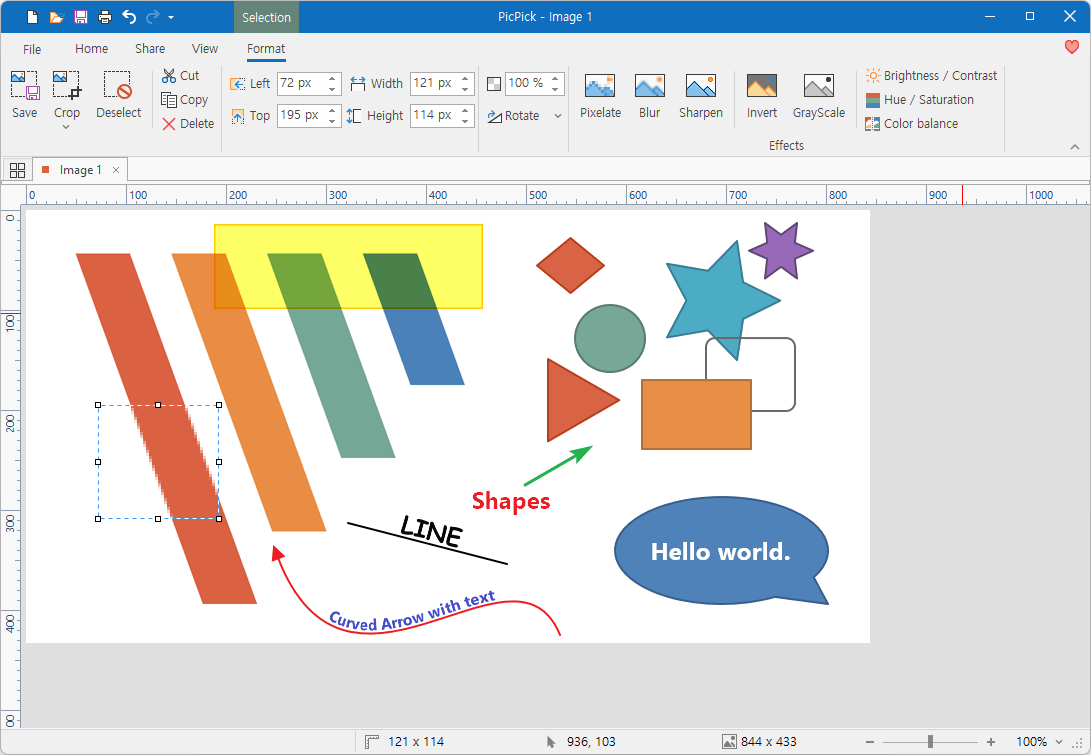
PicPick bietet ein Bildschirmaufnahme-Tool, einen Bildeditor, einen Farbwähler, eine Farbpalette, ein Pixel-Lineal, einen Winkelmesser, ein Fadenkreuz und sogar ein Whiteboard in einem. Sie können Screenshots auf alle üblichen Arten erstellen, aber die Scroll-Fensteraufnahme ist besonders praktisch, wenn Sie ein langes Dokument in einem einzigen Schritt erfassen möchten.
Mit dem integrierten Editor können Sie Bilder zuschneiden, ihre Größe ändern, Text und Formen hinzufügen. Dabei werden Sie jedoch nicht mit professioneller Komplexität überfordert.
Es befindet sich in Ihrer Taskleiste und alles ist über ein einfaches Kontextmenü zugänglich, sodass es Ihnen nicht im Weg ist, bis Sie es benötigen. Beachten Sie außerdem, dass PicPick für den privaten Gebrauch völlig kostenlos ist, gewerbliche Benutzer jedoch eine Lizenz erwerben müssen.
Die besten Features von PicPick
- Wenden Sie Effekte wie Schlagschatten, Rahmen, Wasserzeichen, Mosaike, Bewegungsunschärfe und mehr an
- Messen und richten Sie mit Grafik-tools wie Pixel-Lineal, Winkelmesser, Fadenkreuz und Lupe aus, um präzises Design zu unterstützen
- Wählen und verwalten Sie Farben mit den Farbe-Auswahl- und Farbpalette-tools, um Farbschemata an beliebiger Stelle auf Ihrem Bildschirm zu identifizieren, anzupassen und zu erstellen
Limitations von PicPick
- Es handelt sich um eine reine Windows-Software, was für Mac- und Linux-Benutzer ein Problem hinsichtlich der Zugänglichkeit darstellt
Preise für PicPick
- Free
- Einzelperson: 30 $/Jahr pro Benutzer (Installation auf 2 Computern pro Benutzer)
- team Annual:* 120 $/Jahr pro Benutzer (für 5 Benutzer)
- Einmalige lebenslange Lizenz: 55 $ pro Benutzer
- Team Lifetime: 55 $ pro Benutzer
- Unternehmen Lifetime: 2.400 $
Bewertungen und Rezensionen zu PicPick
- G2: Nicht genügend Bewertungen
- Capterra: Nicht genügend Bewertungen
🔍 Wussten Sie schon? Das Wort „record” stammt aus dem Jahr 1300 und bedeutete ursprünglich „Zeugnis einer schriftlichen Verpflichtung” oder den Vorgang, etwas offiziell zu dokumentieren. Es leitet sich vom altfranzösischen record (Erinnerung, Aussage, Bericht) und dem mittelalterlichen Latein recordum ab, die alle mit der Idee verbunden sind, etwas zur Erinnerung aufzubewahren.
📚 Lesen Sie auch: Wie kann man eine Bildschirmaufnahme für ein besseres Video zuschneiden?
7. Lightshot (am besten geeignet für schnelle und einfache Screenshots)
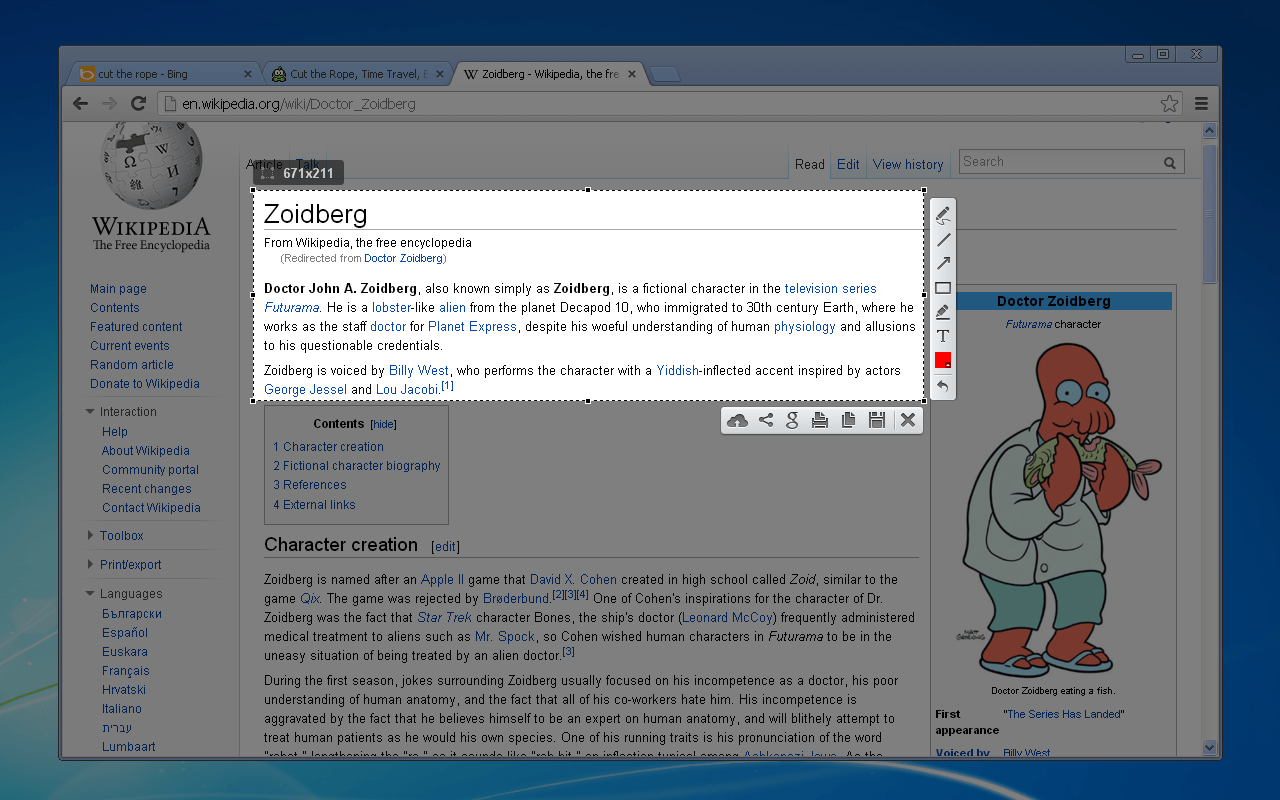
Wenn Sie schnell Screenshots erstellen und sofort freigeben möchten, ist Lightshot das tool Ihrer Wahl. Sie können einen Bereich auswählen, einige schnelle Bearbeitung vornehmen und die Screenshots ohne überflüssige Features auf den Server hochladen.
Was es von Greenshot unterscheidet, ist die Art und Weise, wie es den Export handhabt. Anstatt Dateien lokal zu speichern und dann herauszufinden, wie man sie an andere freigibt, können Sie einfach auf „Hochladen“ klicken und erhalten einen Link zum Freigeben. Diese prnt.sc-Links funktionieren mit allem, einschließlich E-Mail, Chatten und sozialen Medien, und brechen nicht wie einige Dateifreigabedienste.
Die Bearbeitung-Tools sind einfach gehalten. Sie können Text, Pfeile, Formen und Markierungen hinzufügen, aber das war es auch schon. Die Plattform funktioniert unter Windows, macOS und Ubuntu, außerdem gibt es eine Browser-Erweiterung für webbasierte Arbeit.
Die besten Features von Lightshot
- Führen Sie die Nachverfolgung aller Ihrer Screenshots in einer persönlichen Galerie durch und fügen Sie Bildunterschriften für den Kontext hinzu
- Erfassen Sie etwas und finden Sie verwandte visuelle Inhalte, ohne manuell nach Referenzen suchen zu müssen
- Greifen Sie auf den Screenshot-Verlauf zu und verwalten Sie Ihre Aufnahmen, indem Sie ein Konto erstellen, um Bilder aus Ihrer Online-Galerie in Ansicht oder zu löschen
Limitations von Lightshot
- Es fehlen erweiterte Features wie Scroll-Aufnahmen, Anmerkungsoptionen, OCR und Automatisierung
Preise für Lightshot
- Free
Lightshot-Bewertungen und Rezensionen
- G2: 4,7/5 (über 130 Bewertungen)
- Capterra: 4,8/5 (über 30 Bewertungen)
Was sagen echte Benutzer über Lightshot?
Ein kurzer Ausschnitt von einem echten Benutzer:
Ich war begeistert von der intuitiven und benutzerfreundlichen Oberfläche von Lightshot, die das Erstellen und Bearbeiten von Screenshots unglaublich einfach macht. Hervorzuheben sind auch die Freigabeoptionen und die vielseitigen Bearbeitungs-tools, die schnelle Anmerkungen und eine nahtlose Integration mit verschiedenen Plattformen ermöglichen...
Ich war begeistert von der intuitiven und benutzerfreundlichen Oberfläche von Lightshot, die das Erstellen und Bearbeiten von Screenshots unglaublich einfach macht. Auch die Freigabeoptionen und die vielseitigen Bearbeitungs-tools sind hervorzuheben, da sie schnelle Anmerkungen und eine nahtlose Integration mit verschiedenen Plattformen ermöglichen...
📚 Weiterlesen: So nehmen Sie den Bildschirm des Browser auf
📮ClickUp Insight: 50 % unserer Umfrageteilnehmer geben an, dass Freitag ihr produktivster Tag ist. Dies könnte ein Phänomen sein, das für die moderne Arbeit einzigartig ist. Freitags finden in der Regel weniger Meetings statt, was in Verbindung mit dem im Laufe der Arbeitswoche gesammelten Kontext zu weniger Unterbrechungen und mehr Zeit für konzentriertes Arbeiten führen könnte.
Möchten Sie die Produktivität vom Freitag die ganze Woche über beibehalten? Nutzen Sie asynchrone Kommunikationsmethoden mit ClickUp, der Alles-App für die Arbeit!
Nehmen Sie Ihren Bildschirm mit ClickUp Clips auf, erhalten Sie sofortige Transkriptionen über ClickUp Brain oder bitten Sie den KI-Notizblock von ClickUp, einen Schritt zu unternehmen und die Höhepunkte des Meetings für Sie zusammenzufassen!
📚 Lesen Sie auch: So erhalten Sie Ton bei Bildschirmaufnahmen
8. Gyazo (am besten geeignet für schnelle Bild- und GIF-Erfassungen mit automatischem Hochladen)
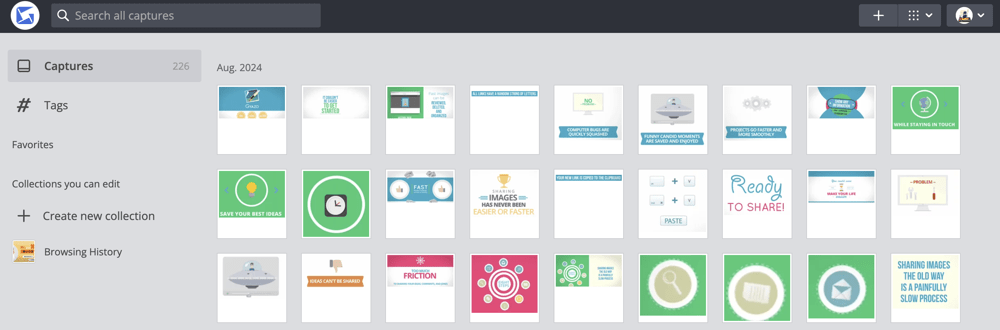
Die kostenlose Version des Bildschirmrekorders Gyazo bietet Ihnen HD-GIFs und Videos mit einer Länge von bis zu 7 Sekunden. Alles, was Sie zu erledigen haben, ist, die Drucktaste zu drücken, und schon erhalten Sie den Link. Mit einem Upgrade auf die Pro-Version erhalten Sie längere Videoaufnahmen (bis zu 3 Minuten) und OCR-Scannen, um Text aus Bildern zu extrahieren.
Außerdem erhalten Sie KI-generierte Alt-Text-Beschreibungen, die für die Barrierefreiheit nützlich sind oder Ihnen einfach dabei helfen, sich daran zu erinnern, worum es in alten Aufnahmen ging. Die Bearbeitung im kostenlosen Plan ist einfach gehalten: nur Pfeile und Markierungen. Pro bietet jedoch zusätzlich Text, Formen, Unschärfeeffekte und sogar Sticker, wenn Sie kreativ werden möchten.
Das Instant-Upload-Feature ist umstritten. Dank der in der Cloud gehosteten Links eignet sich die Software für die Zusammenarbeit von Remote-Teams und die schnelle visuelle Kommunikation. Wenn Sie jedoch Daten lokal speichern möchten oder mehr Kontrolle über Ihre Aufnahmen benötigen, schränkt der Cloud-First-Ansatz die Möglichkeiten ein.
Die besten Features von Gyazo
- Organisieren Sie Ihre Aufnahmen in einem Online-Verlauf, in dem Sie nach App-Name, Seite-Titel oder Datum suchen können
- Erstellen Sie benutzerdefinierte Tastenkürzel für schnelle und nahtlose Screenshot-Aufnahmen
- Zeigen Sie eine Vorschau von Gyazo-Links an, indem Sie mit der Maus darüberfahren, und überprüfen Sie sie so schnell und ohne Klicken
Limit von Gyazo
- Extras wie Aufgabe, Cloud-Zusammenarbeit oder erweiterte Exportoptionen für virtuelles Projektmanagement werden Sie hier nicht finden
Preise für Gyazo
- Free
- Gyazo Pro: 4,99 $/Monat pro Benutzer
- Gyazo Teams 10 $/Monat pro Benutzer
Gyazo-Bewertungen und Rezensionen
- G2: Nicht genügend Bewertungen
- Capterra: Nicht genügend Bewertungen
Was sagen echte Benutzer über Gyazo?
Laut einem Rezensenten:
Die für Premium-Nutzer angebotene Bildersuche im „Tin Eye“-Stil scheint äußerst praktisch zu sein. Es wäre schön, wenn zumindest eine abgespeckte Version davon für Benutzer mit Werbeunterstützung verfügbar wäre. Außerdem wäre es schön, wenn das Limit für GIF- und Video-Bildschirmaufnahmen länger wäre (obwohl es natürlich Sinn macht, dass hierfür ein kostenpflichtiges Konto erforderlich ist).
Die für Premium-Benutzer angebotene Bildersuche im „Tin Eye“-Stil scheint äußerst praktisch zu sein. Es wäre schön, wenn zumindest eine abgespeckte Version davon für Benutzer, die mit Werbung unterstützt werden, verfügbar wäre. Außerdem wäre es schön, wenn das Limit für GIF- und Video-Bildschirmaufnahmen länger wäre (obwohl es natürlich Sinn macht, dass hierfür ein kostenpflichtiges Konto erforderlich ist).
🧠 Wissenswertes: 1993 verfügte Mosaic, der erste grafische Browser, über ein integriertes Feature für „Gruppenanmerkungen”, mit dem jeder Kommentare zu jeder Webseite hinterlassen konnte. Dieses Feature wurde aufgrund von Server-Limit wieder entfernt, aber ihr Erfinder, Marc Andreessen, fragt sich noch heute, wie sich das Internet entwickelt hätte, wenn wir diese Möglichkeit, Wissen mit Wissen zu verknüpfen, beibehalten hätten.
9. ScreenRec (Am besten geeignet für Privat und Sicherheit der Bildschirmaufnahmen)
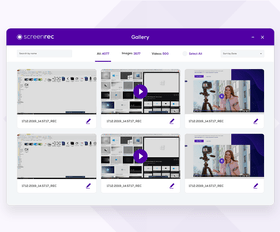
Im Gegensatz zu Greenshot verfügt ScreenRec über eine „Cloud-Aufzeichnungstechnologie”. Das bedeutet, dass Sie bei der Erfassung einer Bildschirmaufnahme diese über einen Link, der in Ihre Zwischenablage kopiert wird, freigeben können, da alles während der Aufzeichnung direkt in die Cloud gestreamt wird.
Hinter der einfachen Benutzeroberfläche läuft ScreenRec tatsächlich auf einer Video-Plattform-Infrastruktur der Enterprise-Klasse. Sie erhalten Zugriff auf einige erweiterte Features wie Sicherheit des Inhalts, Datenschutz, Veröffentlichungsoptionen und Analysen für asynchrone Videokommunikation.
Sie können auch überwachen, wer Ihre Aufzeichnungen wann angesehen hat, was für Schulungsmaterialien oder Client-Demos nützlich ist. Alles wird in HD ohne Wasserzeichen oder Zeitbeschränkungen aufgezeichnet, und Sie erhalten 2 GB kostenlosen verschlüsselten Cloud-Speicher, um Ihre Aufnahmen zu organisieren.
Die besten Features von ScreenRec
- Erstellen Sie benutzerdefinierte Aufnahme-Einstellungen, darunter Bildfrequenz, Auflösung (bis zu 4K) und Audioeinstellungen für hochwertige Ergebnisse
- Versehen Sie aufgezeichnete Inhalte mit drawing tools und Anmerkungen, um wichtige Punkte hervorzuheben oder Anweisungen zu geben
- Verwalten und organisieren Sie Ihre Aufnahmen in einer zentralen Galerie mit Tagging- und Such-Features
Limit von ScreenRec
- Es fehlt umfangreiche Bearbeitung und die Kontrolle über den lokalen Speicher
Preise für ScreenRec
- Free Forever
- Pro: 8 $/Monat pro Benutzer
- Premium: 81 $/Monat für 5 Benutzer
Bewertungen und Rezensionen zu ScreenRec
- G2: Nicht genügend Bewertungen
- Capterra: Nicht genügend Bewertungen
Was sagen echte Benutzer über ScreenRec?
Ein Benutzer hat dieses Feedback freigegeben:
Als leitender Grafikdesigner ist ein Bildschirmaufzeichnungstool für mich sehr wichtig. Ich muss Videos aufzeichnen und sie mit meinen Mitarbeitern freigeben, um ihnen von Zeit zu Zeit etwas beizubringen. Dieses Tool ist sehr praktisch ... Es gibt nicht viel, was mir an diesem Tool nicht gefällt, außer dass die Benutzererfahrung nicht so gut ist. Außerdem kann man nur Bildschirme in 720p-Qualität aufzeichnen, was schade ist.
Als leitender Grafikdesigner ist ein Bildschirmaufzeichnungstool für mich sehr wichtig. Ich muss Videos aufzeichnen und sie mit meinen Mitarbeitern freigeben, um ihnen von Zeit zu Zeit etwas beizubringen. Dieses Tool ist sehr praktisch ... Es gibt nicht viel, was mir an diesem Tool nicht gefällt, außer dass die Benutzererfahrung nicht so gut ist. Außerdem kann man nur Bildschirme in 720p-Qualität aufzeichnen, was schade ist.
📚 Lesen Sie auch: So erstellen Sie ganz einfach einen scrollbaren Screenshot in Chrome
10. Camtasia (am besten geeignet für erweiterte Bearbeitung von Video und Tutorials)
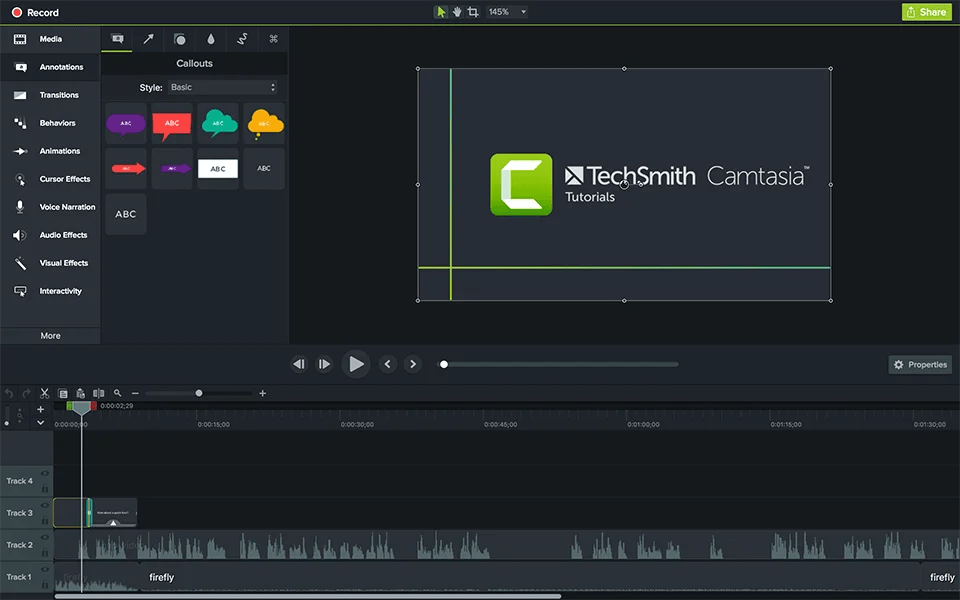
Wenn Sie professionell aussehende Schulungsvideos erstellen möchten, ohne sich in komplexe Bearbeitung von Videos einarbeiten zu müssen, ist Camtasia genau das Richtige für Sie. Die Software wurde speziell für Pädagogen, Marketingfachleute, Trainer und alle entwickelt, die schnell professionellen Multimedia-Inhalt benötigen.
Das Sprach-zu-Text-Feature nutzt die Whisper-Technologie von OpenAI, um automatisch präzise Untertitel in Dutzenden von Sprachen zu generieren. Sie erhalten KI-generierte Untertitel, die wie Texte in sozialen Medien aussehen, mit acht voreingestellten Stilen, die Sie benutzerdefiniert anpassen können.
Camtasia Rev, das KI-gestützte Bearbeitung-Feature, ermöglicht die schnelle und einfache Bearbeitung beliebiger Videos. Nach der Bearbeitung können Sie automatisch professionell gestaltete Layouts und Effekte auf Ihre Aufzeichnung anwenden.
Die besten Features von Camtasia
- Benutzerdefinierte Designs und Vorlagen sorgen dafür, dass Ihre Videos Ihrem Markenimage entsprechen
- Isolieren Sie Ihre Bildschirm- und Audioaufzeichnung mit dem Feature „Single Window Recording” auf nur eine Anwendung. Auf diese Weise können Sie vermeiden, dass Benachrichtigungen oder Apps eingeblendet werden
- Nutzen Sie die erweiterten Optionen wie Bearbeitung mehrerer Spuren, Cursor-Effekte und Greenscreen-Funktionen ohne steile Lernkurve
Limitations von Camtasia
- Bei der Bearbeitung längerer Videos kommt es zu Verzögerungen; Sie müssen diese Videos in kleinere Abschnitte unterteilen, was zeitaufwändig ist
Preise für Camtasia
- Camtasia Essentials: 179,88 $ pro Jahr und Benutzer
- Camtasia Create: 249,00 $/Jahr pro Benutzer
- Camtasia Pro: 599,00 $/Jahr pro Benutzer
- geschäft: *198,00 $/Jahr pro Benutzer
- unternehmen: *Benutzerdefinierte Preisgestaltung
Bewertungen und Rezensionen zu Camtasia
- G2: 4,6/5 (über 1.590 Bewertungen)
- Capterra: 4,5/5 (über 440 Bewertungen)
Was sagen echte Benutzer über Camtasia?
Hier ist eine Perspektive aus erster Hand:
Es handelt sich um eine schnelle und kostengünstige Alternative zu High-End-Software wie Apples Final Cut Pro oder Adobe Premiere... Bei längeren/größeren Video-Dateien müssen Sie möglicherweise einige alternative Tricks anwenden, da Ihr System sonst überlastet werden kann...
Es handelt sich um eine schnelle und kostengünstige Alternative zu High-End-Software wie Apples Final Cut Pro oder Adobe Premiere... Bei längeren/größeren Video-Dateien müssen Sie möglicherweise einige alternative Tricks anwenden, da Ihr System sonst überlastet werden kann...
🔍 Wussten Sie schon? Die Winthrops, bekannt als politische Dynastie im kolonialen Neuengland, waren auch eine Familie von begeisterten Buchkommentatoren. Sie gaben ihre mit Anmerkungen versehene Bibliothek über drei Generationen hinweg und sogar über den Atlantik hinweg weiter.
📚 Lesen Sie auch: Die besten Camtasia-Alternativen für Bildschirmaufnahmen
11. Screenpresso (am besten geeignet für Screenshots und die Erstellung von Dokumentationen)
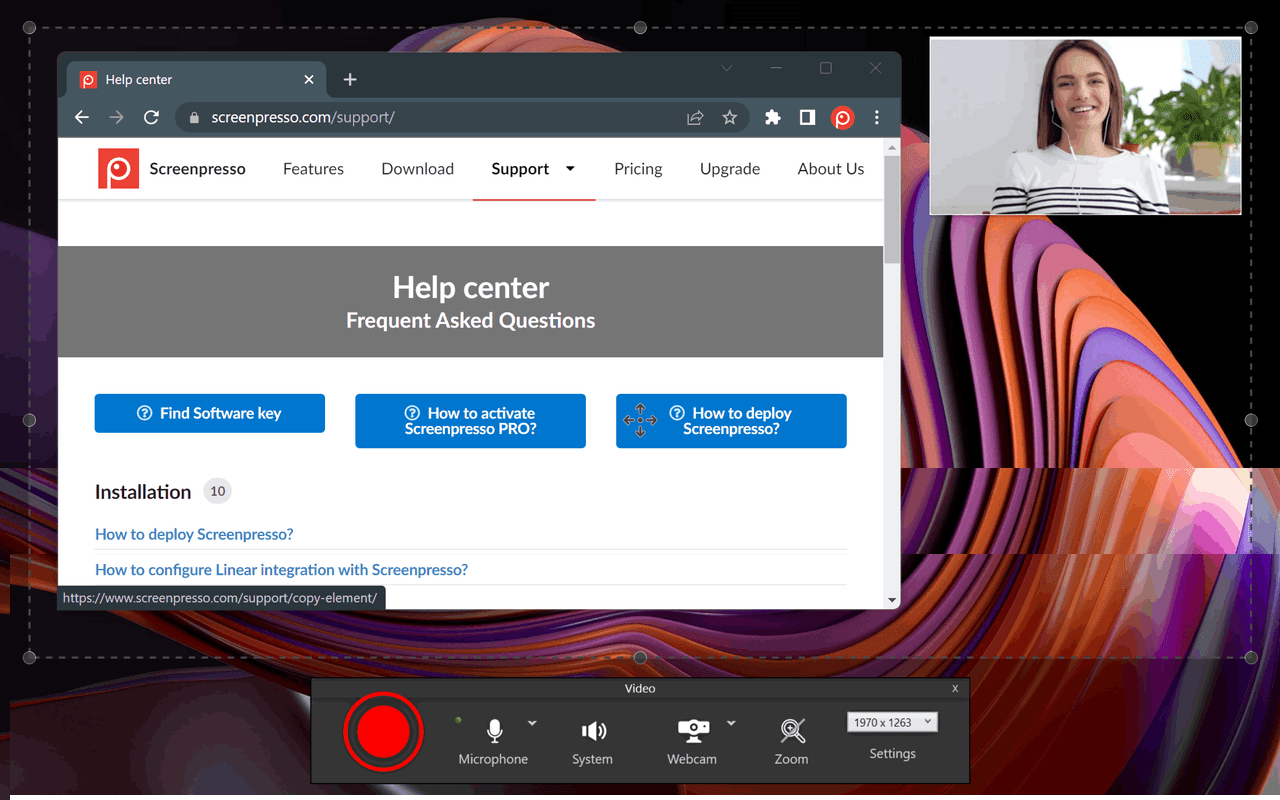
Screenpresso ist ein Bildschirmaufnahme- und Aufzeichnungstool, das nur für Windows verfügbar ist. Es richtet sich an Benutzer, die eine Greenshot-Alternative benötigen, die mehrere Aufnahmemodi unterstützt, darunter scrollbare Screenshots, und alles automatisch in einem integrierten Workspace speichert, um einen schnellen Zugriff zu ermöglichen.
Was die Bearbeitung angeht, können Sie Pfeile, Schrittnummern, Beschriftungen und Effekte wie Schatten hinzufügen. Dank dieser Features eignet sich Screenpresso besonders für Tutorials oder Fehlerberichte. Screenpresso erstellt außerdem vollständige Dokumentationen, indem es Ihre Aufnahmen in formatierte PDF-, Word- oder HTML-Anleitungen exportiert – ein Feature, das Greenshot nicht bietet.
Für Video ermöglicht Screenpresso HD-Bildschirmaufnahmen mit Audio- und Webcam-Overlays. Die kostenlose Version deckt die grundlegenden Anforderungen ab, aber Pro schaltet Features wie Videobearbeitung, Dokumentenerstellung und OCR frei.
Die besten Features von Screenpresso
- Speichern Sie alle Ihre Bearbeitungen in einem „Workspace“-Widget, das Drag-and-Drop-Funktionen für Bearbeitung-tools, E-Mail-Clients und andere Programme bietet
- Integration mit über 143 Online-Diensten, darunter Screenpresso Cloud
- Erfassen Sie den Mauszeiger und Kontextmenüs mit flexiblen Optionen für verzögerte Aufnahmen, um präzise Dokumentationen zu erstellen
Limitations von Screenpresso
- Sobald ein Screenshot aufgenommen wurde, müssen Sie den Aufnahmevorgang neu starten, wenn er nicht korrekt ist, anstatt einfach zu entscheiden, ob Sie ihn behalten oder verwerfen möchten
Preise für Screenpresso
- Free
- Pro: 29,99 $ pro Benutzer (einmaliger Kauf)
- *unternehmen: 2.190,00 $ für unbegrenzte Anzahl von Benutzern (einmaliger Kauf)
Bewertungen und Rezensionen zu Screenpresso
- G2: 4,6/5 (über 30 Bewertungen)
- Capterra: Nicht genügend Bewertungen
Was sagen echte Benutzer über Camtasia?
Lesen Sie, was dieser Rezensent zu sagen hatte:
Die leichtgewichtige Software ist ein Segen und lässt sich ganz einfach in unsere tools integrieren. Sie erfasst buchstäblich alles ohne die kleinste Störung ... Die erweiterte Screenshot-Option ist meiner Meinung nach etwas umständlich zu bedienen und funktioniert manchmal nicht, aber damit habe ich mich sehr gut arrangiert. Insgesamt ist es ein großartiges, praktisches Tool
Die leichtgewichtige Software ist ein Segen und lässt sich ganz einfach in unsere tools integrieren. Sie erfasst buchstäblich alles ohne die kleinste Störung ... Die erweiterte Screenshot-Option ist meiner Meinung nach etwas umständlich zu bedienen und funktioniert manchmal nicht, aber damit habe ich mich sehr gut arrangiert. Insgesamt ist es ein großartiges, praktisches Tool
📚 Lesen Sie auch: So nehmen Sie mühelos Bildschirmaufnahmen mit Audio auf dem Mac auf
Mit ClickUp von der Bildschirmaufnahme zur Aktion
Screenshots eignen sich hervorragend, um zu zeigen, was Sie sehen, aber sie sind noch besser, wenn sie zu Handlungen führen.
ClickUp, die Alles-App für die Arbeit, bietet Ihnen eine zentrale Plattform für alle Ihre Anforderungen. Mit Clips können Sie kurze Bildschirmvideos oder kommentierte Walkthroughs aufzeichnen und diese dann direkt an Aufgaben anhängen.
Außerdem optimiert die Funktion von ClickUp Brain Ihren Workflow. Sie fasst den Bildschirminhalt zusammen, wandelt ihn in Aktionspunkte um oder entwirft Folge-Nachrichten für Sie.
Sie müssen sich nicht mehr mit einfachen Screenshots begnügen. Melden Sie sich noch heute kostenlos bei ClickUp an!